Optimasi Driver Grafis: 3 Langkah untuk Memaksimalkan GPU Anda Hari Ini ⚡
Driver kartu grafis Anda sangat penting untuk performa sistem, jadi sebaiknya periksa pembaruan secara berkala. Hal ini terutama penting bagi para gamer, karena memperbarui driver grafis dapat meningkatkan performa secara signifikan. 🎮✨
Berbeda dengan driver perangkat keras lain yang biasanya menawarkan pembaruan kecil, driver kartu grafis seringkali membawa perubahan signifikan. Nvidia, AMD, dan Intel secara berkala merilis driver baru yang berisi peningkatan performa, perbaikan bug, dan penyempurnaan fitur yang signifikan. 🚀
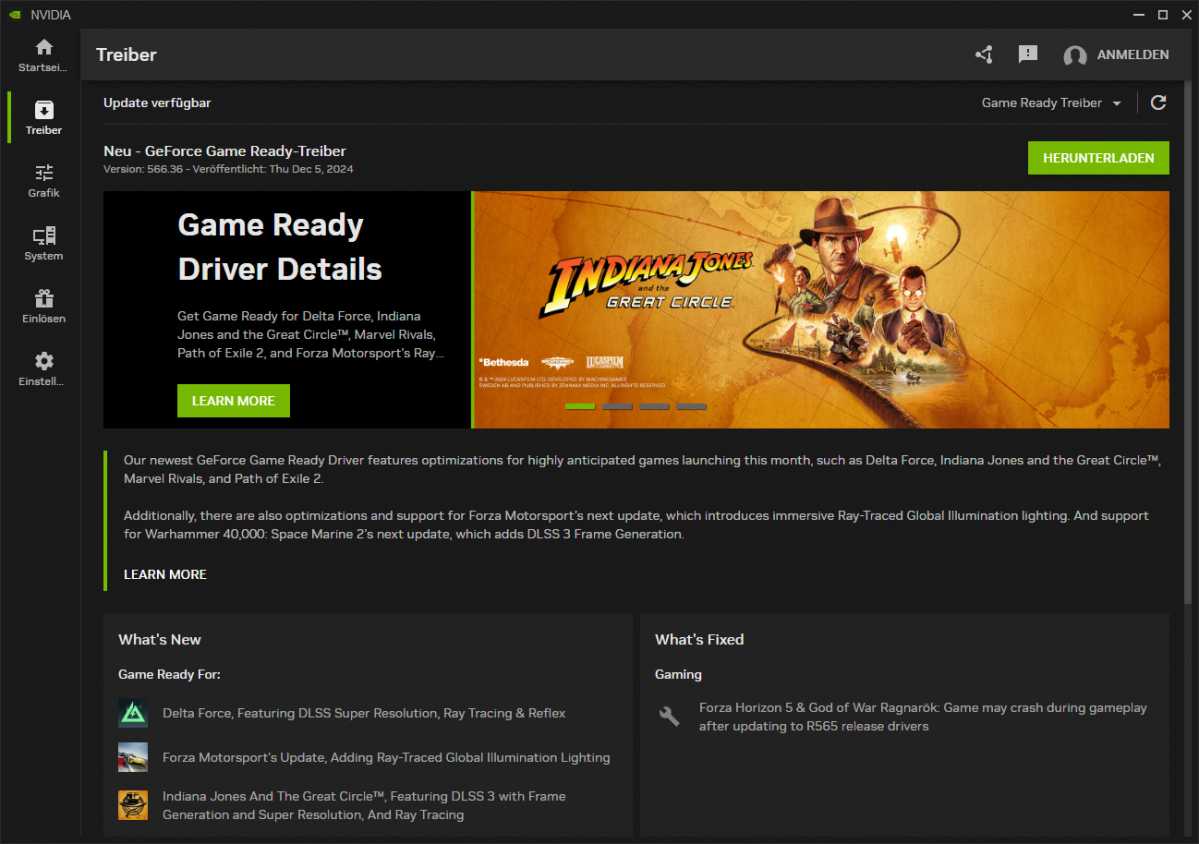 Aplikasi seperti Nvidia App secara otomatis memeriksa pembaruan driver.
Aplikasi seperti Nvidia App secara otomatis memeriksa pembaruan driver.Teknologi seperti fitur peningkatan DLSS (Deep Learning Super Sampling) juga mendapatkan manfaat dari pengoptimalan ini. Namun, meskipun Anda bukan penggemar gim video dan hampir tidak membutuhkannya, kinerja grafis 3D, Anda tidak boleh mengabaikan pembaruan driver, karena pembaruan tersebut sering memperbaiki bug. 🐛🔧
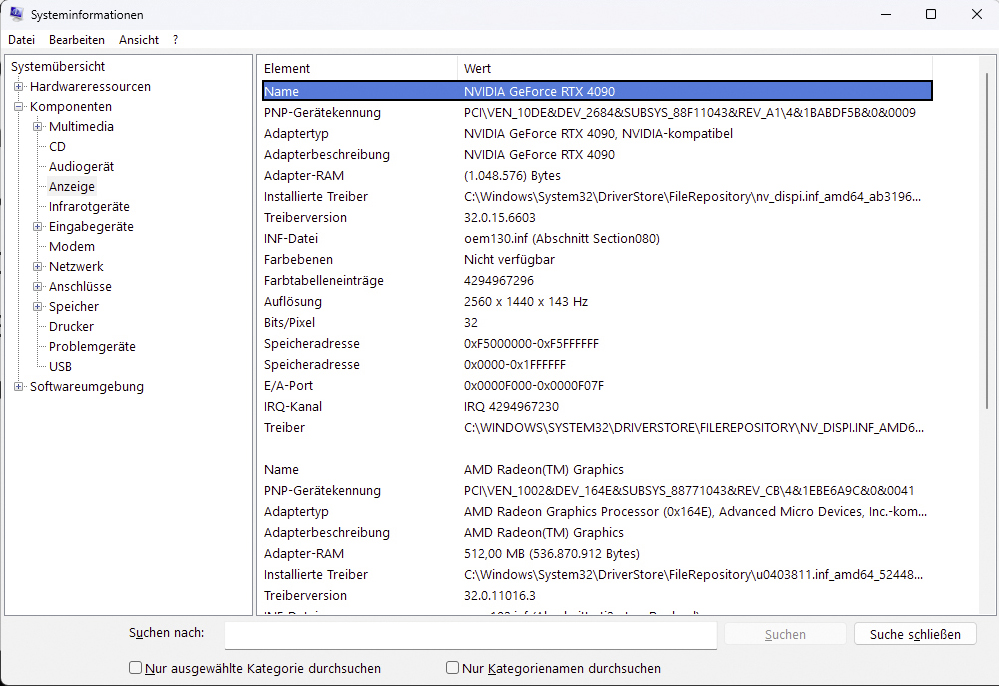 Anda dapat dengan mudah memeriksa model kartu grafis Anda di Informasi Sistem Windows.
Anda dapat dengan mudah memeriksa model kartu grafis Anda di Informasi Sistem Windows.Untuk memastikan driver Anda sudah diperbarui, pertama-tama kenali kartu grafis Anda. Buka "Informasi Sistem" di PC Anda dengan mengetiknya di menu Start Windows. Di bagian "Tampilan", di bawah "Komponen", Anda akan menemukan informasi tentang model kartu grafis Anda. 🖥️🔍
Jika Anda menggunakan laptop dengan grafis Intel, Nvidia, atau AMD, sistem Anda mungkin secara otomatis beralih antara GPU terintegrasi dan diskrit tergantung pada beban kerjanya. Jika demikian, Anda harus memperbarui driver untuk memaksimalkan performa gaming. 💻⚡
Unduh driver langsung dari situs web produsen. Di sana, Anda dapat memilih model kartu grafis secara manual atau menggunakan alat di situs tersebut untuk mendeteksi perangkat keras Anda. Sebagai alternatif, program seperti "Aplikasi Nvidia" atau "Edisi Adrenalin"Graphics Command Center" AMD menawarkan fitur-fitur praktis seperti pembaruan otomatis dan pengoptimalan game. "Graphics Command Center" Intel juga menyediakan layanan serupa. 📥💡
 Driver kartu grafis, khususnya, harus selalu diperbarui. Dengan begitu, Anda dapat memaksimalkan kinerja perangkat keras dan memperbaiki atau mencegah kesalahan. ⚙️💪
Driver kartu grafis, khususnya, harus selalu diperbarui. Dengan begitu, Anda dapat memaksimalkan kinerja perangkat keras dan memperbaiki atau mencegah kesalahan. ⚙️💪Perlu diingat bahwa kartu grafis lama pada akhirnya akan berhenti menerima pembaruan driver baru, karena produsen biasanya memprioritaskan model yang ada saat ini. Jadi, jika kartu grafis Anda berusia lebih dari lima tahun, Anda tidak akan mendapatkan peningkatan performa yang signifikan. Meskipun demikian, ada baiknya memeriksa pembaruan secara berkala untuk memastikan stabilitas dan kompatibilitas. 🔄🕰️
Singkatnya: Menjaga driver kartu grafis Anda tetap terkini adalah tindakan sederhana yang berdampak besar pada kinerja ⚡️: Identifikasi GPU Anda di Informasi Sistem, unduh driver resmi atau gunakan aplikasi pabrikan - Aplikasi Nvidia, AMD Adrenalin atau Pusat Perintah Grafis - dan periksa pembaruan secara berkala untuk memanfaatkan peningkatan kinerja, perbaikan, dan fitur seperti DLSS ✅.
Harap dicatat bahwa dukungan untuk model lama mungkin berakhir, dan dalam beberapa kasus, driver atau dependensi yang kedaluwarsa dapat menyebabkan ketidakcocokan sistem operasi. Oleh karena itu, Anda sebaiknya tidak mengharapkan peningkatan signifikan pada GPU yang berusia lebih dari lima tahun. Selain itu, driver yang hilang atau tidak cocok dapat menyebabkan kerusakan atau mencegah perangkat keras berfungsi dengan baik. Oleh karena itu, memeriksa dan menginstal driver yang tepat tetap penting untuk stabilitas dan kompatibilitas sistem Anda.















